Chromebook을 별도의 화면이나 TV에 연결하는 방법

Chrome OS는 사용자가 Chromebook을 별도의 화면이나 TV에 연결할 수 있는 다양한 방법을 지원합니다.
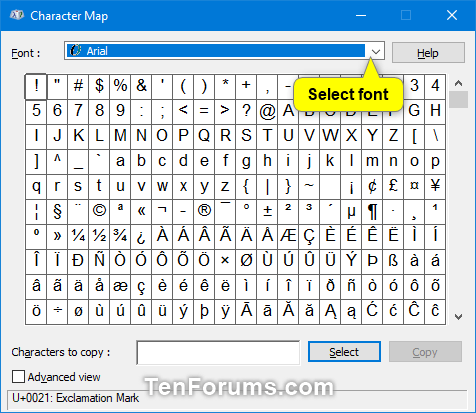
문자표를 사용하여 선택한 글꼴에 사용 가능한 문자를 볼 수 있습니다. 문자표는 다음 문자 세트를 표시합니다.
Windows의 문자표
개별 문자나 문자 그룹을 클립보드에 복사한 다음 호환되는 프로그램에 붙여넣을 수 있습니다. 또는 사용 중인 프로그램(예: 워드패드)에 따라 문자표에서 열려 있는 문서로 문자를 직접 끌어서 문자를 복사할 수도 있습니다.
문자표를 사용하면 각 글꼴과 연관된 유니코드 문자표를 보고 문자를 검색할 수 있습니다. 유니코드 식별자를 표시하려면 원하는 글꼴로 문자를 선택하세요. 삽입하려는 문자에 해당하는 유니코드를 알고 있는 경우 문자표를 사용하지 않고 문서에 특수 문자를 직접 삽입할 수도 있습니다.
이 가이드에서는 Windows 7, Windows 8 및 Windows 10에서 문자표를 열고 사용하여 개별 문자 또는 문자 그룹을 클립보드에 복사하는 방법을 보여줍니다.
Windows에서 문자표를 열고 사용하는 방법
방법은 다음과 같습니다.
1. 실행 ( Win+ R) 을 열고 실행 에 charmap을 입력한 후 확인을 클릭하여 문자표를 엽니다.
2. 글꼴 드롭다운 메뉴 에서 사용 가능한 문자를 보려는 글꼴을 선택합니다.
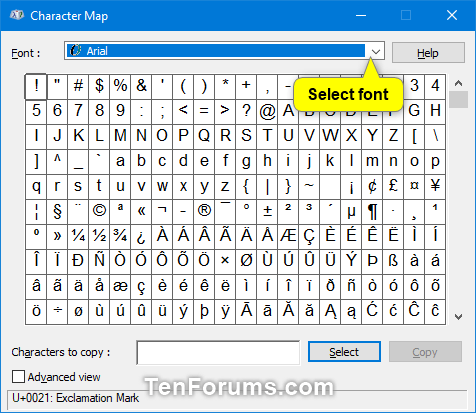
사용 가능한 문자를 보고 싶은 글꼴을 선택하세요.
3. 원할 경우 고급 보기를 선택하여 문자 집합을 선택하거나 , 그룹화하거나 , 문자를 검색할 수 있습니다 . 그렇지 않은 경우 이 단계를 건너뛰고 아래 7단계로 바로 이동할 수 있습니다.
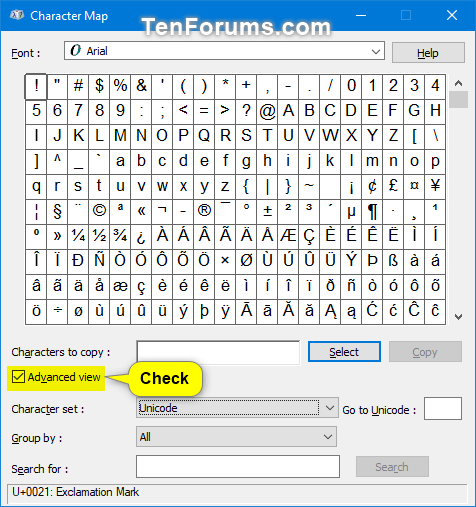
옵션을 보려면 고급 보기를 선택하세요.
4. 유니코드, DOS 또는 Windows 문자 집합만 보려면 선택하세요.
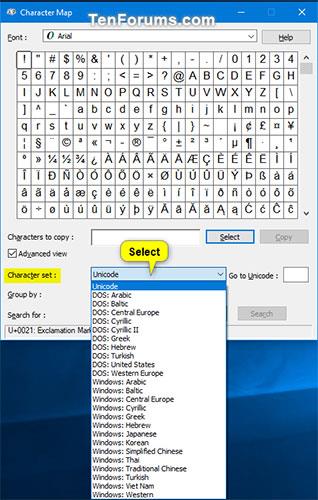
유니코드, DOS 또는 Windows 문자 집합만 보려면 선택하세요.
5. 문자 그룹화 방법 선택: 그룹화 기준 드롭다운 메뉴에서 문자를 그룹화할 방법을 선택합니다.
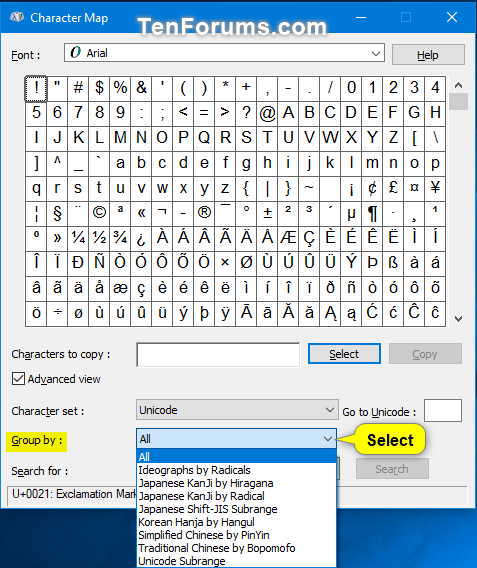
문자를 그룹화할 방법을 선택하세요.
6. 캐릭터 검색: 검색 상자에 찾고자 하는 캐릭터 이름을 입력하고 검색 버튼을 클릭하세요.
참고 : 검색을 수행한 후 재설정 버튼을 클릭하여 검색을 재설정할 수 있습니다.
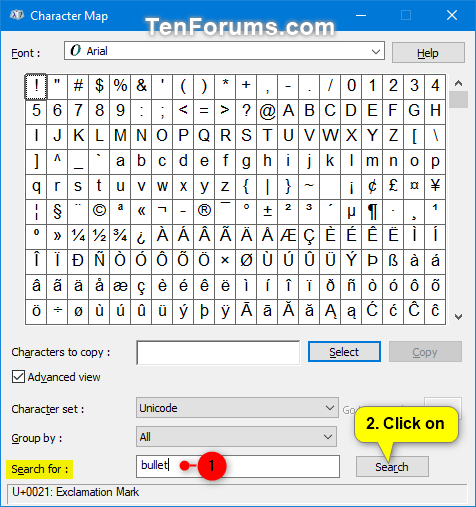
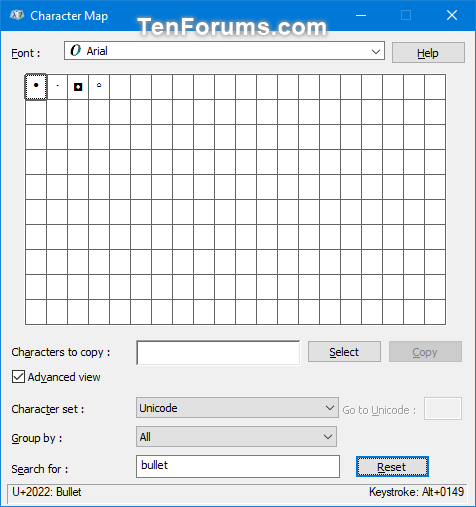
7. 캐릭터 복사
A) 삽입하고 싶은 특수문자를 선택하세요.
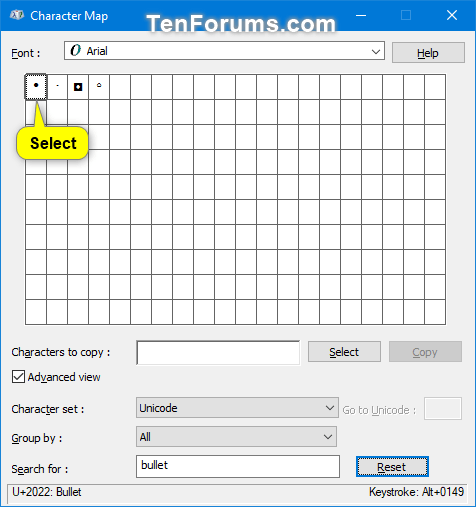
삽입하고 싶은 특수문자를 선택하세요
나) 선택 버튼을 클릭합니다.
참고: 문자 그룹을 삽입하려면 7A 및 7B 단계를 반복하여 추가 문자를 선택하십시오.
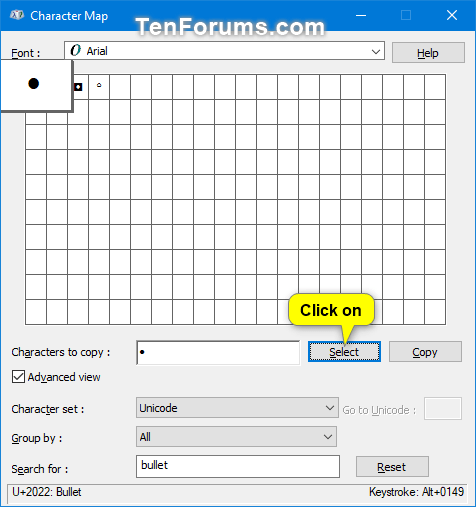
선택 버튼을 클릭하세요.
다) 삽입할 문자 선택이 완료되면 복사 버튼을 클릭하여 선택한 문자를 클립보드에 복사합니다. 문자 하나만 선택하면 해당 문자를 문서에 삽입하기 위해 누를 수 있는 키 조합이 표시됩니다.
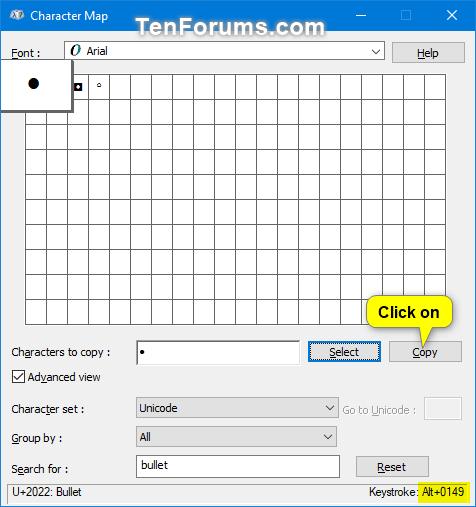
복사 버튼을 클릭하면 선택한 문자가 복사됩니다.
8. 문서에 특수문자 삽입하기
A) 문서에서 특수 문자를 표시할 위치에 삽입점(커서)을 놓습니다.
B) 클립보드에서 선택한 문자를 붙여넣습니다( Ctrl+ V).
추가 정보: Windows에서 고유한 "made by me" 스타일 글꼴 및 문자를 만드는 방법은 무엇입니까?
Chrome OS는 사용자가 Chromebook을 별도의 화면이나 TV에 연결할 수 있는 다양한 방법을 지원합니다.
iTop Data Recovery는 Windows 컴퓨터에서 삭제된 데이터를 복구하는 데 도움이 되는 소프트웨어입니다. 이 가이드에서는 iTop Data Recovery 사용 방법에 대해 자세히 설명합니다.
느린 PC와 Mac의 속도를 높이고 유지 관리하는 방법과 Cleaner One Pro와 같은 유용한 도구를 알아보세요.
MSIX는 LOB 애플리케이션부터 Microsoft Store, Store for Business 또는 기타 방법을 통해 배포되는 애플리케이션까지 지원하는 크로스 플랫폼 설치 관리자입니다.
컴퓨터 키보드가 작동을 멈춘 경우, 마우스나 터치 스크린을 사용하여 Windows에 로그인하는 방법을 알아보세요.
다행히 AMD Ryzen 프로세서를 실행하는 Windows 컴퓨터 사용자는 Ryzen Master를 사용하여 BIOS를 건드리지 않고도 RAM을 쉽게 오버클럭할 수 있습니다.
Microsoft Edge 브라우저는 명령 프롬프트와 같은 명령줄 도구에서 열 수 있도록 지원합니다. 명령줄에서 Edge 브라우저를 실행하는 방법과 URL을 여는 명령을 알아보세요.
이것은 컴퓨터에 가상 드라이브를 생성하는 많은 소프트웨어 중 5개입니다. 가상 드라이브 생성 소프트웨어를 통해 효율적으로 파일을 관리해 보세요.
Microsoft의 공식 Surface 하드웨어 테스트 도구인 Surface Diagnostic Toolkit을 Windows Store에서 다운로드하여 배터리 문제 해결 등의 필수 정보를 찾으세요.
바이러스가 USB 드라이브를 공격하면 USB 드라이브의 모든 데이터를 "먹거나" 숨길 수 있습니다. USB 드라이브의 숨겨진 파일과 폴더를 표시하는 방법은 LuckyTemplates의 아래 기사를 참조하세요.








